Cara Membuat Alamat Email Bisnis Dengan Domain Khusus (4 Metode)
Diterbitkan: 2020-09-03Mencari solusi untuk membuat alamat email bisnis?
Alamat email bisnis Anda memainkan peran penting dalam branding, pemasaran, dan komunikasi Anda. Sayangnya, menggunakan alamat umum, seperti [email protected] , dapat membuat Anda terlihat tidak profesional.
Jika Anda ingin menunjukkan kredibilitas dan tampil lebih sah di mata pelanggan, strategi yang lebih baik adalah membuat alamat email bisnis yang menyertakan domain khusus Anda. Hal ini tidak hanya akan lebih mudah diingat, tetapi juga memberikan peluang untuk mempromosikan merek Anda melalui semua komunikasi Anda.
Dalam postingan ini, kami akan memandu Anda melalui empat metode mudah yang dapat Anda gunakan untuk menyiapkan alamat email bisnis dengan cepat, bergantung pada platform pilihan Anda. Mari kita terjun ke dalamnya!
Cara membuat alamat email bisnis (4 metode)
Berikut empat metode yang akan kami bahas:
- Hosting web Anda yang ada
- Microsoft 365
- layanan email GoDaddy
- Google Ruang Kerja (G Suite)
1. Gunakan host web Anda yang ada (melalui cPanel)
Biaya: Jika Anda sudah memiliki hosting untuk situs web Anda, salah satu cara tercepat dan termudah untuk membuat alamat email bisnis dengan domain Anda adalah dengan menggunakan cPanel. Keuntungan dari pendekatan ini adalah Anda dapat mengatur email Anda tanpa biaya tambahan di luar biaya yang telah Anda bayarkan untuk hosting web.
CPanel adalah panel kontrol populer yang digunakan oleh banyak penyedia hosting, termasuk A2 Hosting, Bluehost, dan InMotion Hosting. Jika Anda sudah memiliki domain terdaftar dan akun hosting yang diatur dengan penyedia cPanel, metode ini sangat nyaman.
Untuk memulai, pertama-tama masuk ke akun hosting web Anda dan buka alat cPanel. Jika Anda tidak yakin di mana menemukan cPanel, Anda dapat meminta bantuan dukungan host Anda.
Kemudian, navigasikan ke bagian Email dan klik Akun Email :
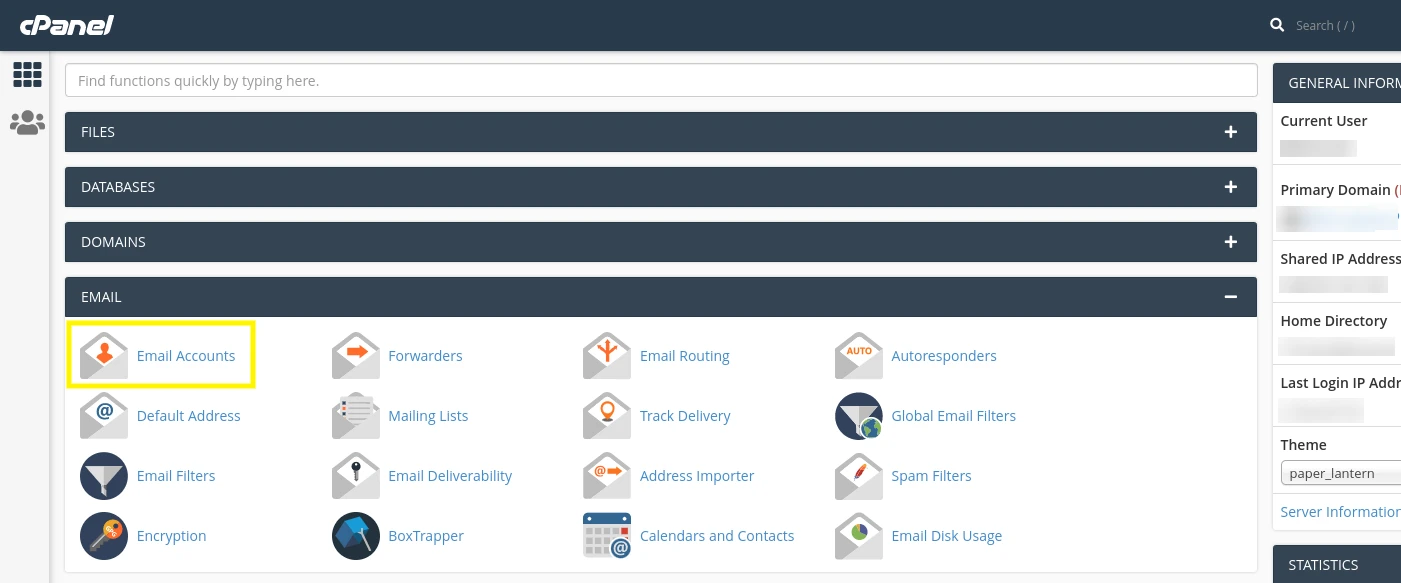
Ini akan membuka halaman Akun Email di mana semua akun yang Anda miliki akan dicantumkan. Untuk mulai menyiapkan email bisnis baru, pilih tombol Buat :
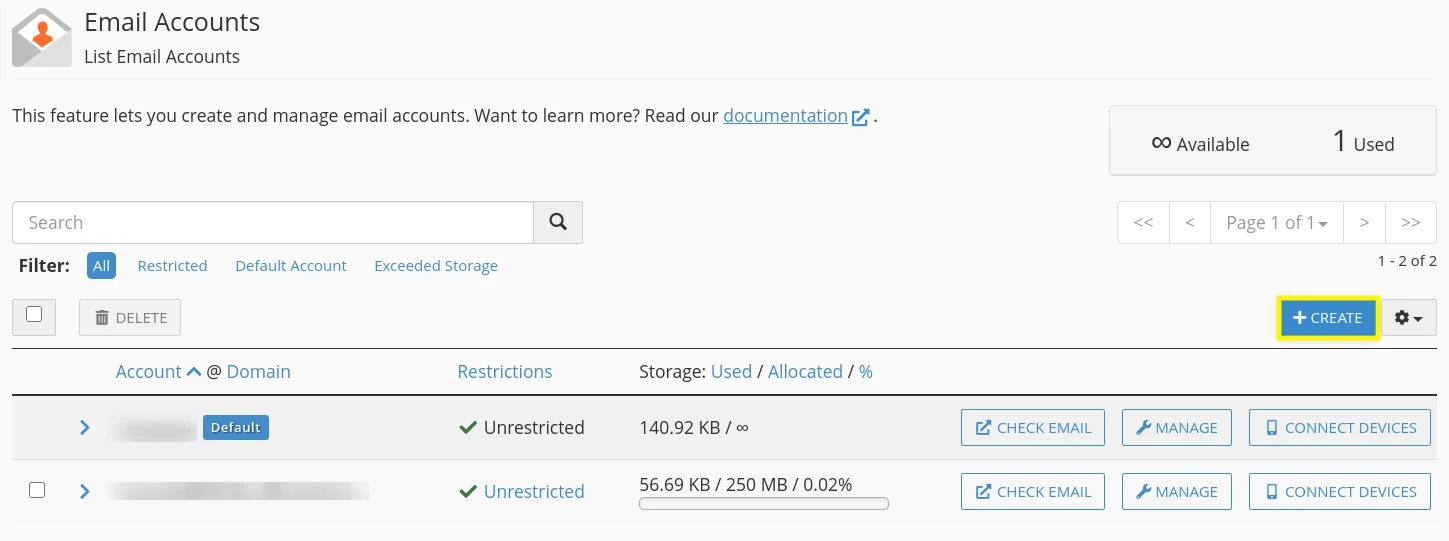
Di layar berikutnya Anda dapat memasukkan informasi akun email Anda, termasuk domain yang ingin Anda gunakan dan kredensial login Anda:
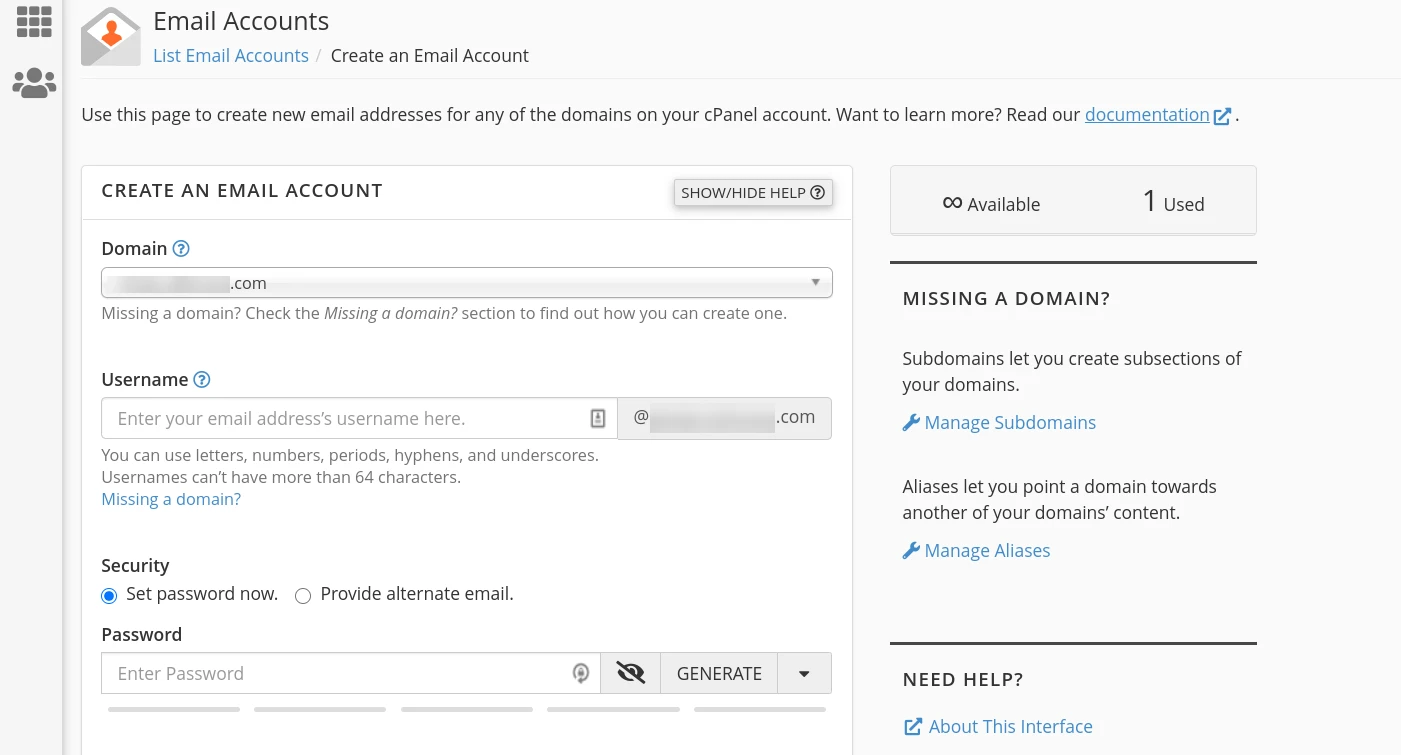
Perhatikan bahwa jika Anda memiliki lebih dari satu domain, Anda dapat memilih domain mana yang akan digunakan dari menu tarik-turun Domain . Jika Anda hanya punya satu, maka secara otomatis akan dipilih.
Di bagian bawah halaman, akan ada beberapa pengaturan lagi yang perlu dikonfigurasi:
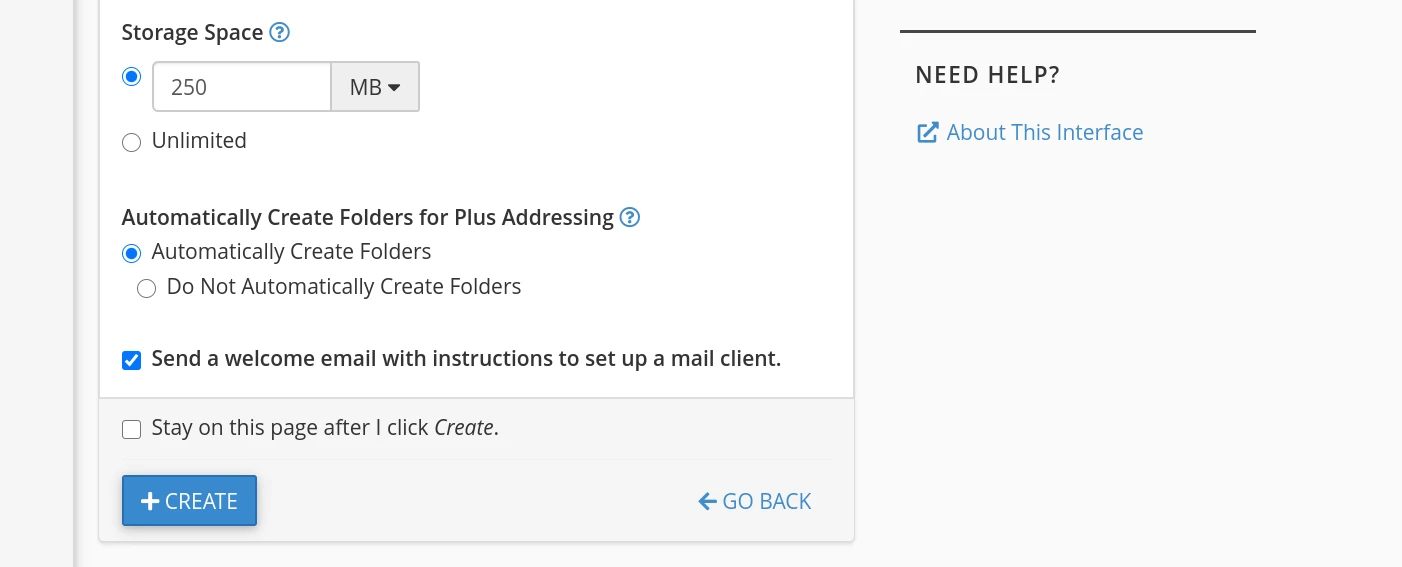
Di bagian ini, Anda dapat:
- Batasi berapa banyak ruang penyimpanan yang digunakan email Anda di server Anda. Nilai defaultnya adalah 250 MB, tetapi Anda dapat mengubahnya menjadi Tidak Terbatas .
- Tentukan apakah Anda ingin membuat folder secara otomatis untuk pengalamatan plus.
- Menyisih dari email selamat datang yang berisi petunjuk tentang menyiapkan klien email. Kami menyarankan Anda tetap memilih opsi ini untuk menerima panduan lebih lanjut dalam mengakses kotak masuk Anda.
Jika Anda berencana membuat beberapa email, Anda juga dapat memilih opsi untuk tetap berada di halaman tersebut setelah selesai, daripada dialihkan kembali ke halaman Akun Email. Setelah selesai, klik tombol Buat .
Secara default, Anda dapat membaca dan mengirim email melalui alat webmail host Anda. Namun, kami juga memiliki tutorial tentang bagaimana Anda dapat menggunakan alamat email ini dengan Gmail.
2. Gunakan Microsoft 365
Biaya: Untuk membuat alamat email bisnis dengan domain kustom, Anda harus mendaftar langganan Office 365 premium. Paket Business Basic mulai dari $5,00 per pengguna per bulan. Dapatkan langganan di sini.
Cara lain untuk membuat alamat email bisnis adalah dengan menggunakan layanan Outlook Microsoft 365. Metode ini juga akan memberi Anda akses ke Word, Excel, dan PowerPoint. Ini sangat mirip dengan Google Workspace (sebelumnya G Suite), tetapi untuk rangkaian alat Microsoft.
Untuk membuat alamat email bisnis dengan domain kustom, Anda harus mendaftar langganan Office 365 premium. Kunjungi situs web Microsoft 365 dan klik tombol Beli sekarang (atau masuk ke akun Anda jika Anda sudah memilikinya):
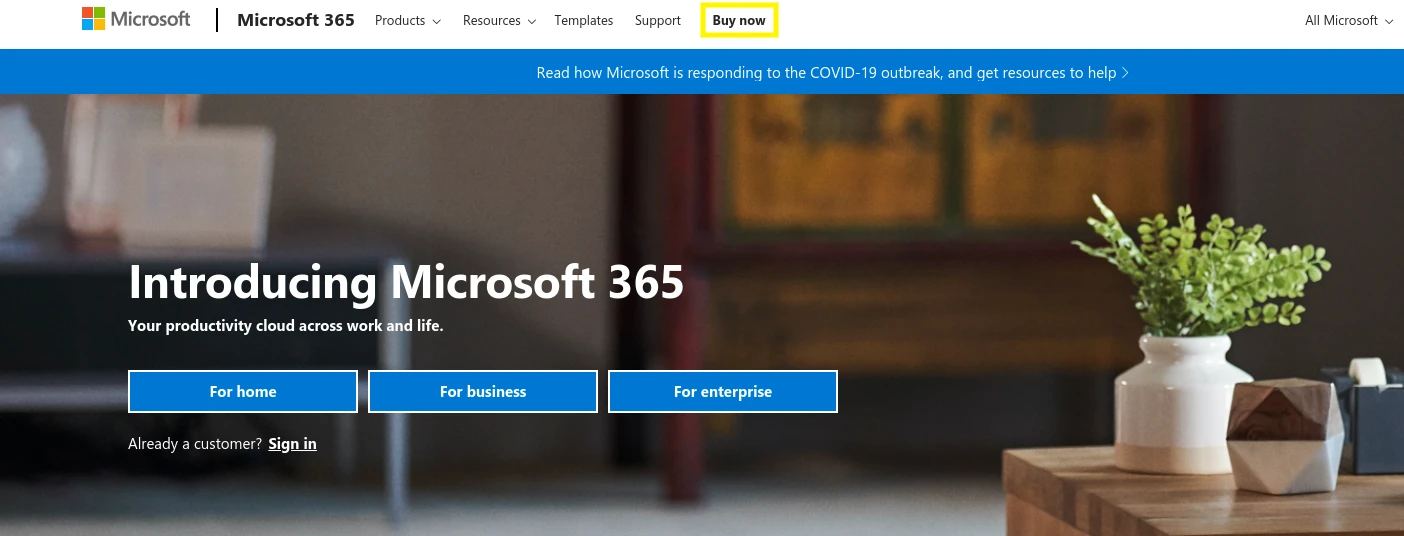
Ikuti petunjuknya untuk mulai menyiapkan akun Anda. Setelah memasukkan informasi kontak dasar, Anda akan memiliki opsi untuk memilih domain yang ada:
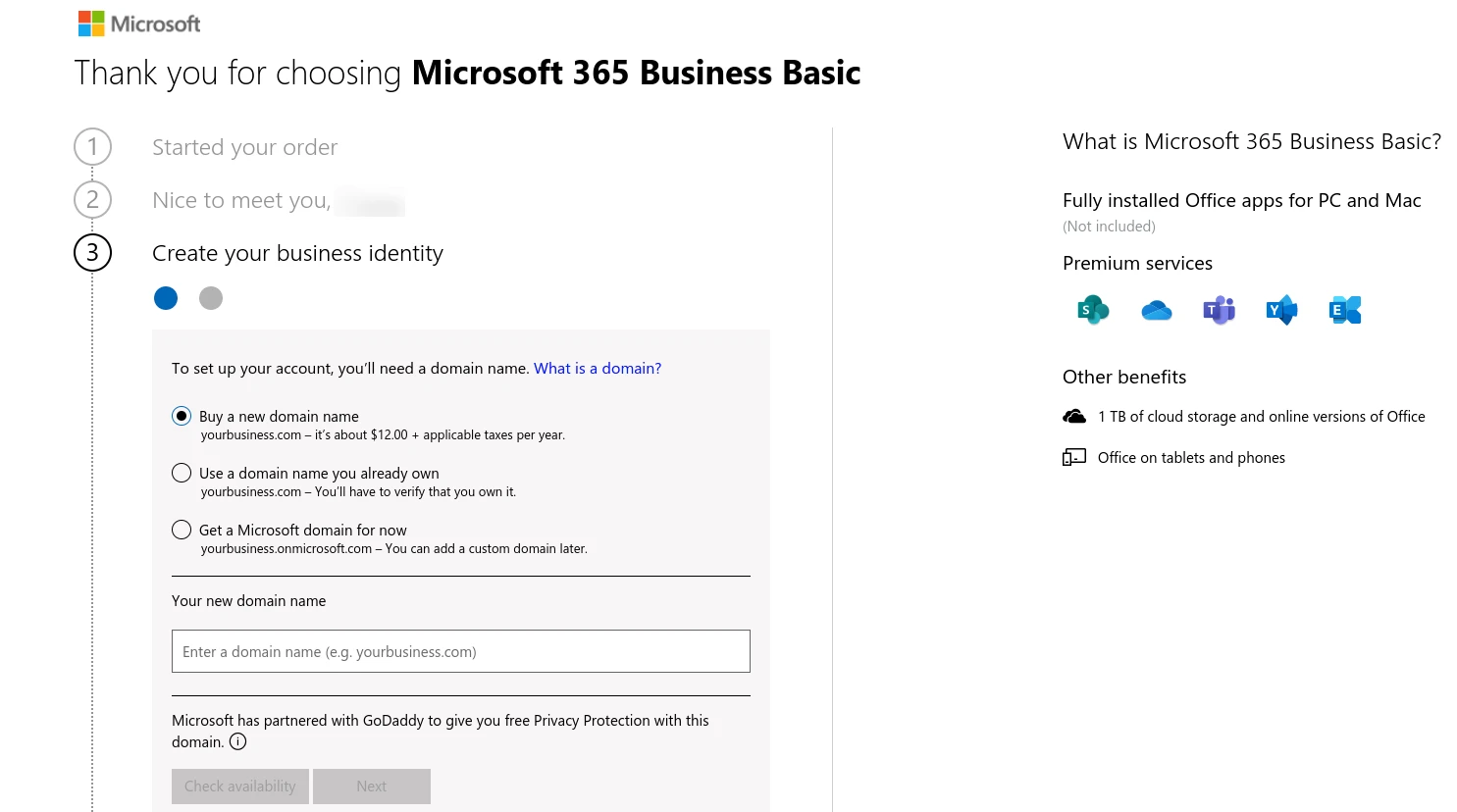
Anda harus memverifikasi kepemilikannya dengan menambahkan data TXT ke pengaturan DNS di panel hosting Anda. Sekali lagi, jika Anda tidak terbiasa dengan data DNS, hubungi penyedia hosting Anda untuk mendapatkan panduan.
Selanjutnya, buatlah user ID dan password agar Anda dapat login ke akun Anda. Perhatikan bahwa domain khusus Anda sekarang digunakan di alamat email Anda:
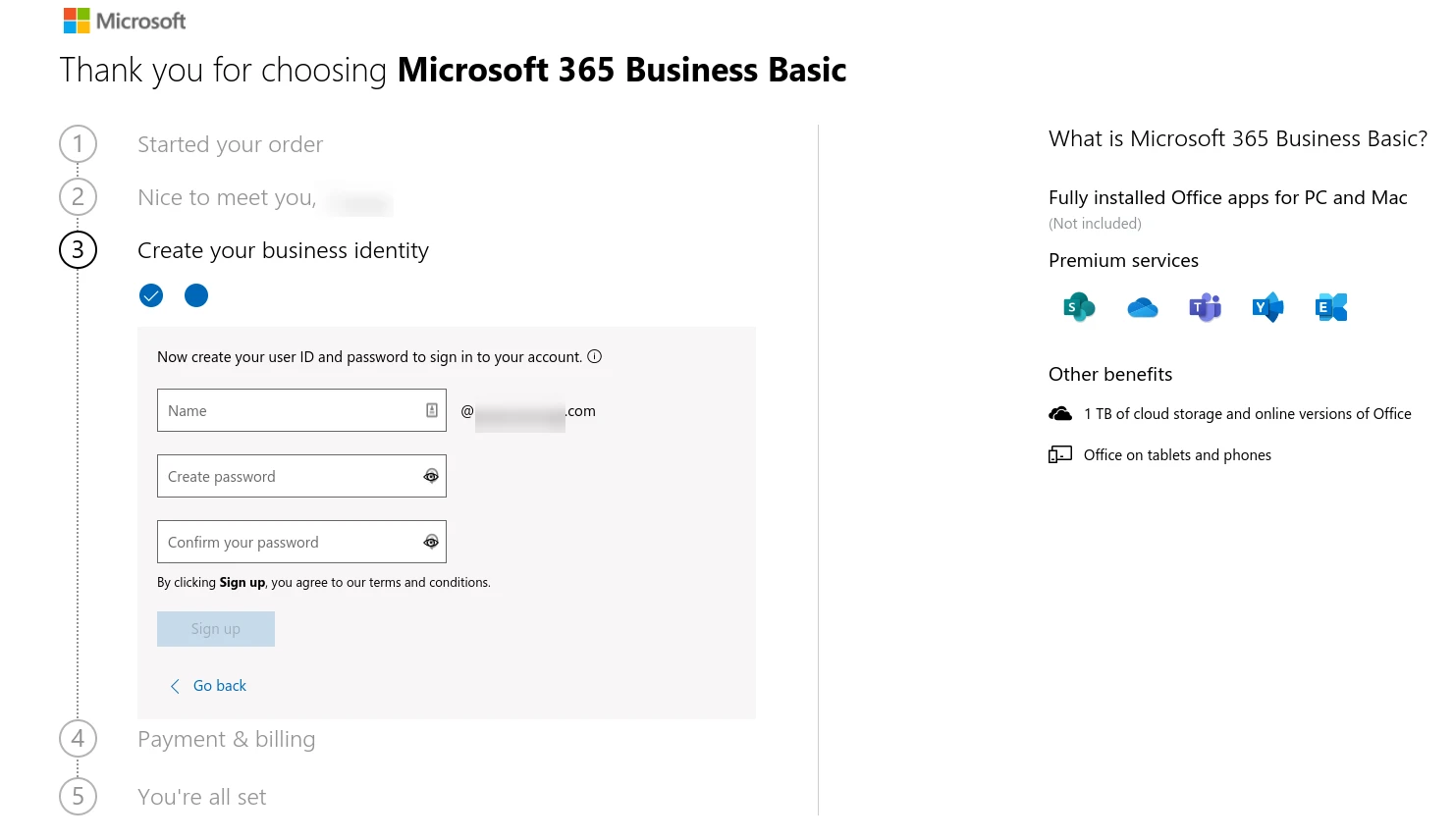
Klik tombol Daftar , lalu masukkan informasi pembayaran Anda. Setelah pesanan selesai diproses, Anda dapat masuk ke portal Microsoft 365:
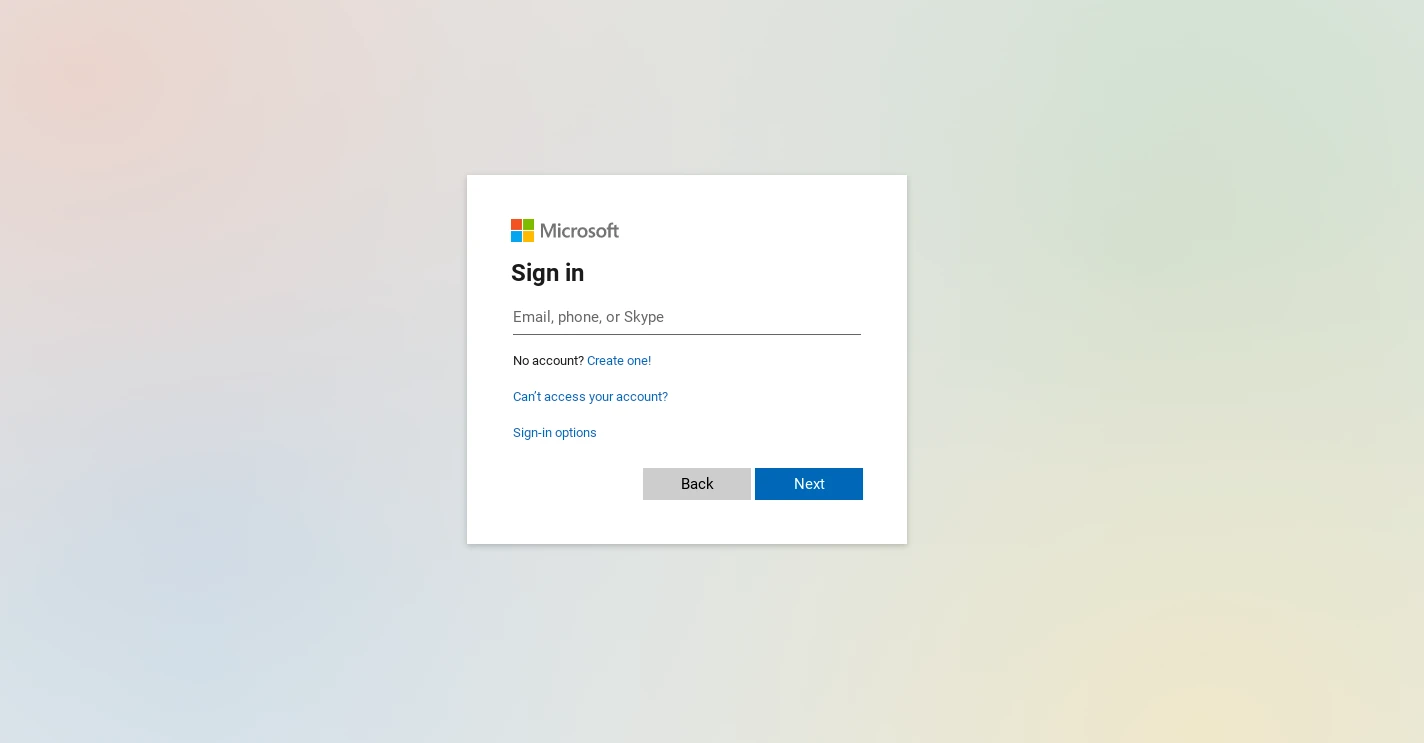
Selanjutnya, dari panel admin, pilih Penyiapan > Lihat di bawah Siapkan domain khusus Anda :
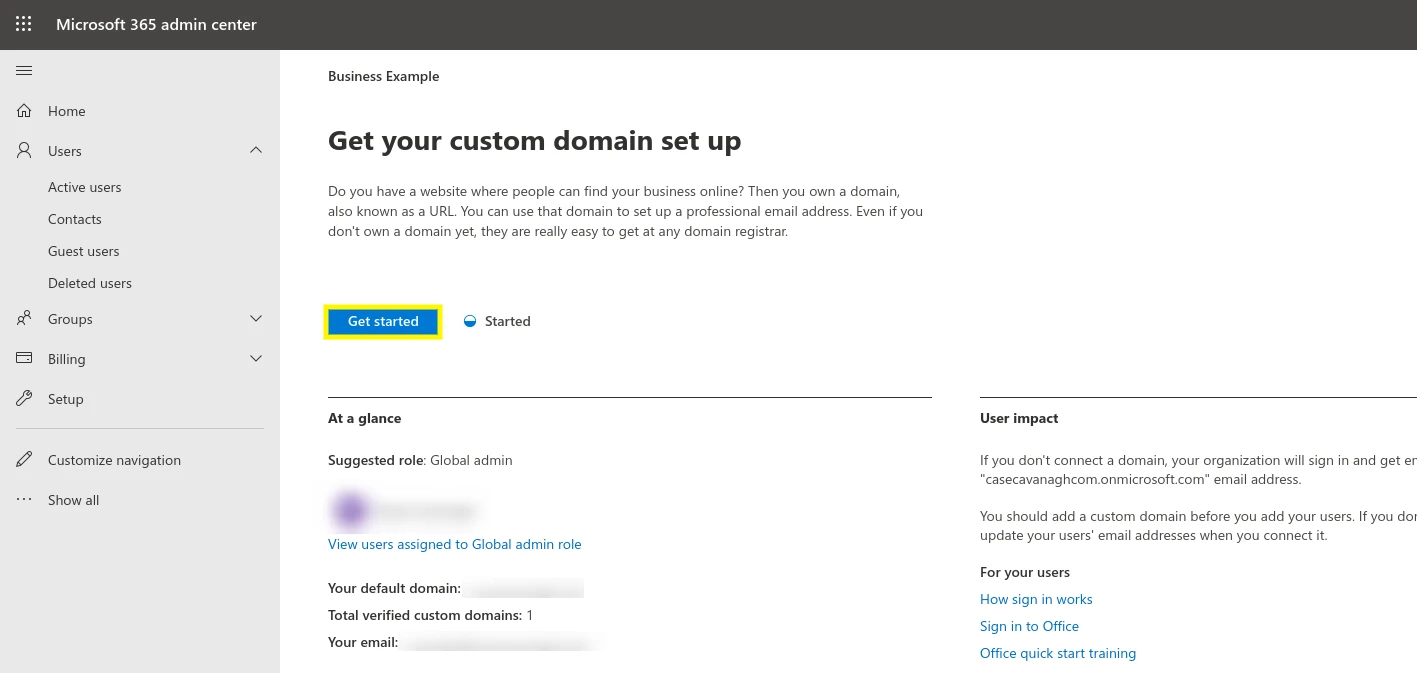
Ikuti petunjuk untuk menambahkan data DNS Anda:
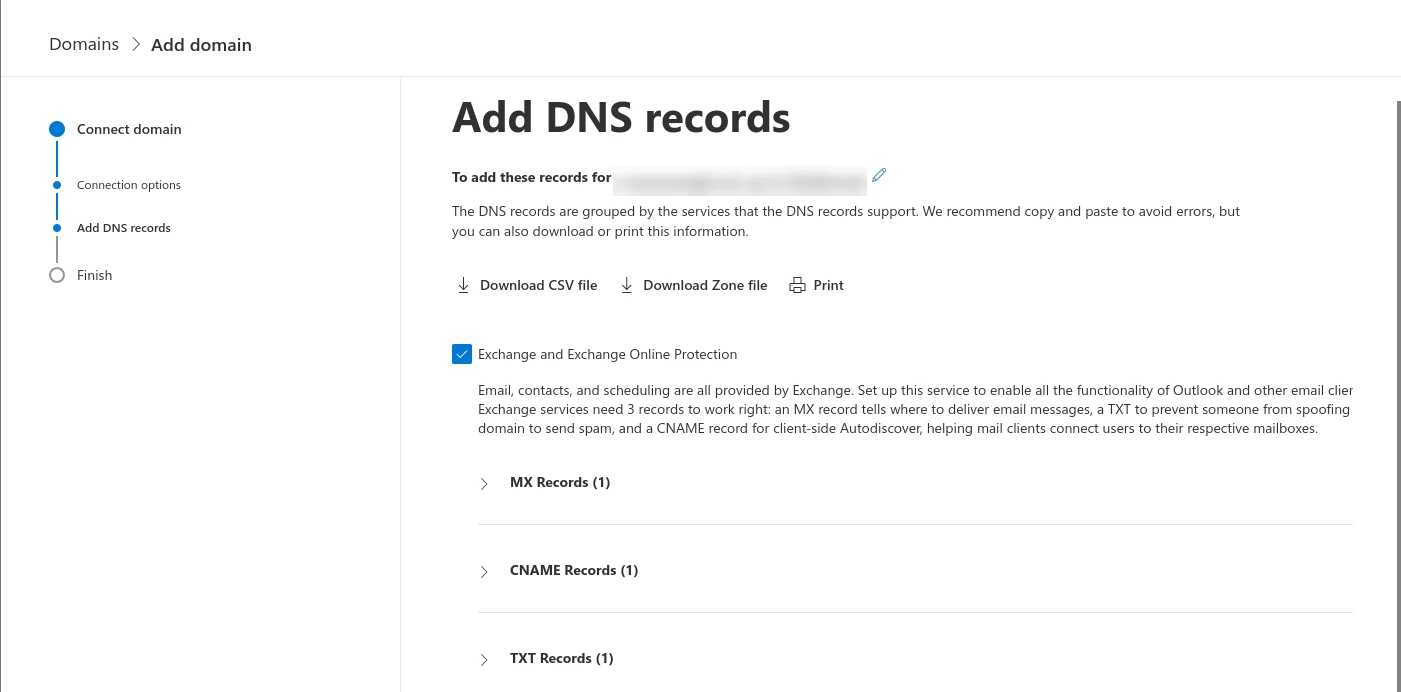
Setelah selesai, Anda dapat mulai menggunakan alamat email bisnis pribadi Anda. Cukup klik menu admin Microsoft 365, lalu pilih aplikasi Outlook.
3. Gunakan layanan email GoDaddy
Biaya: Paket hosting GoDaddy mulai dari $2,99 per bulan dan termasuk domain dan email gratis untuk tahun pertama. Paket Email Profesional GoDaddy mulai dari $1,99 per pengguna per bulan.
GoDaddy adalah penyedia domain dan hosting yang dapat Anda gunakan untuk membuat alamat email bisnis. Paket hosting mereka mencakup domain gratis serta email Office 365 untuk tahun pertama. Mereka juga menawarkan paket Email Profesional yang mencakup alamat email berbasis domain, penyimpanan email sebesar 10 GB, dan opsi untuk menggunakannya dengan klien email pilihan Anda:
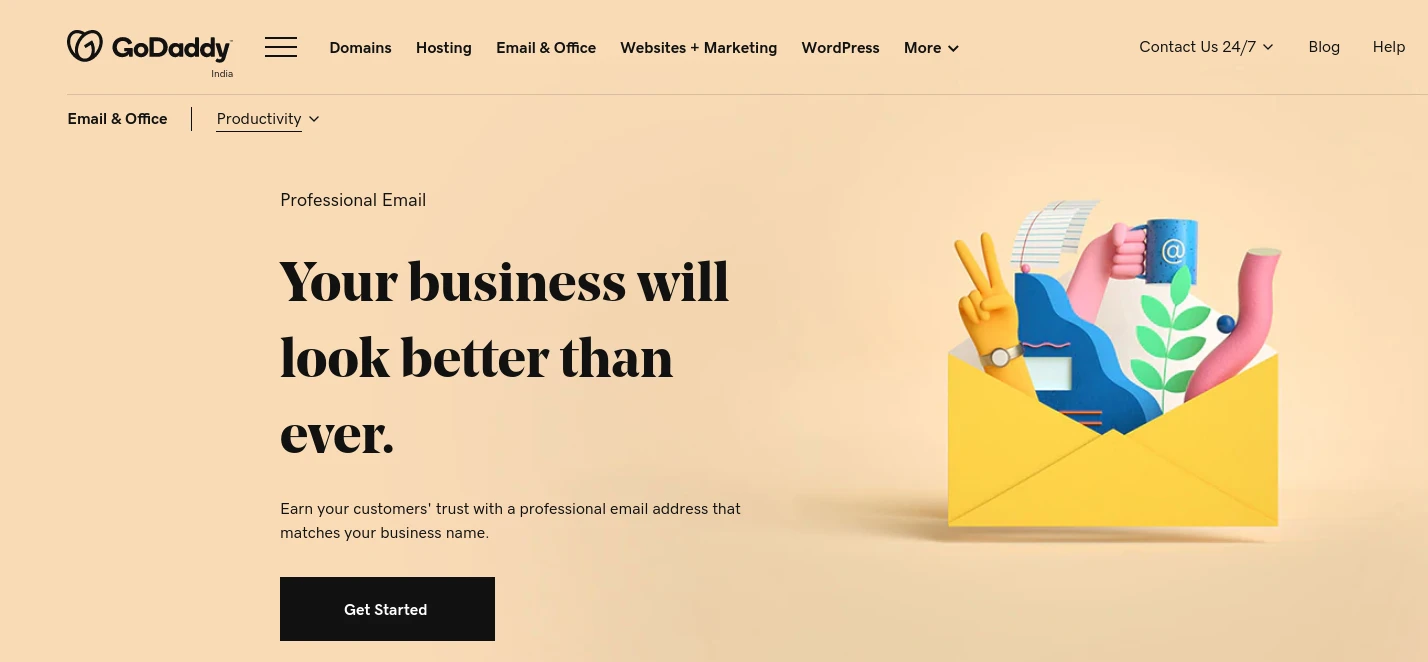
Untuk memulai, pilih paket dan klik tombol Tambahkan ke Keranjang . Di halaman berikutnya, Anda dapat menambahkan lebih banyak pengguna dan memilih jangka waktu Anda:
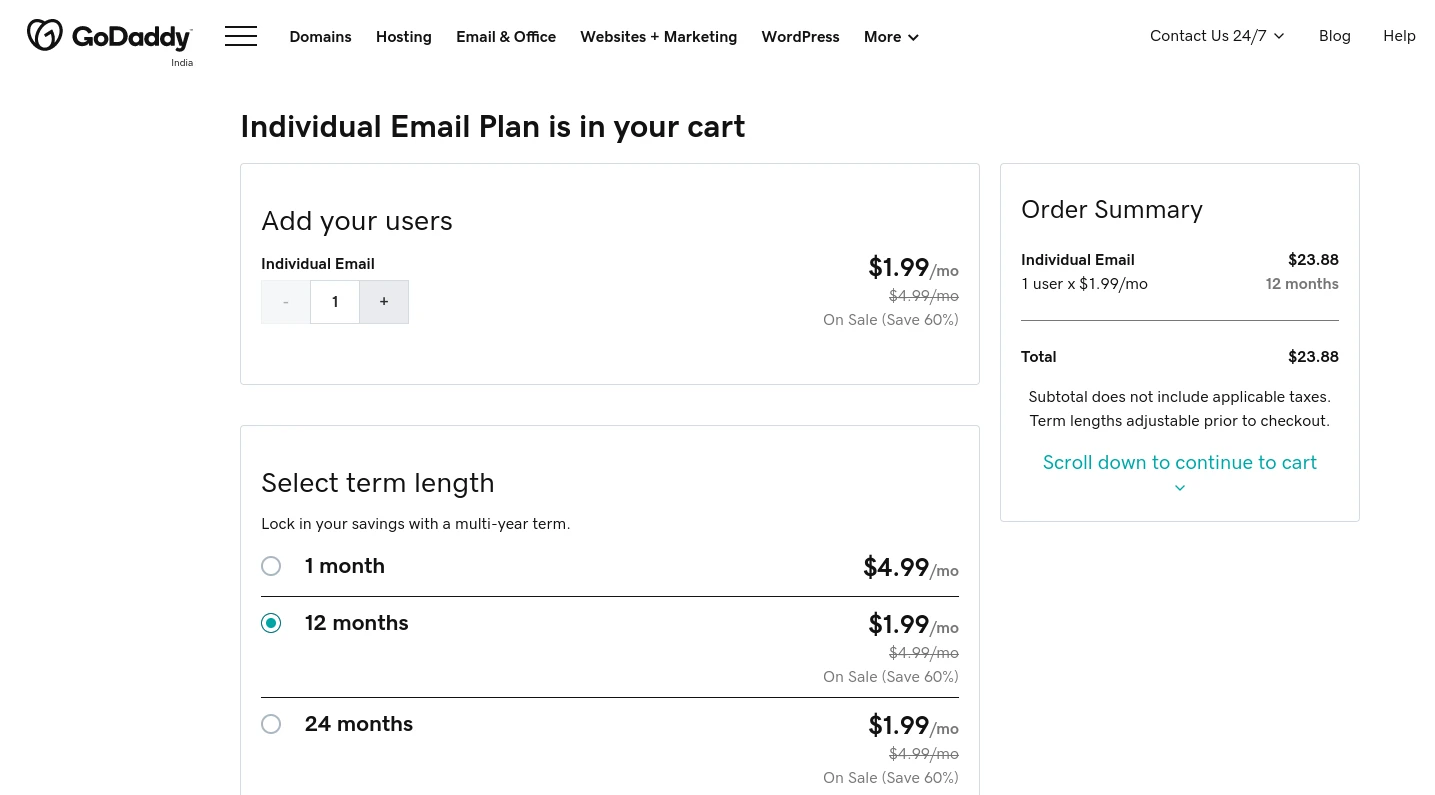
Klik Lanjutkan di bagian bawah halaman, lalu isi detail pembayaran Anda untuk menyelesaikan proses checkout. Selanjutnya, langsung masuk ke dashboard akun GoDaddy Anda.
Di bawah tab Produk Saya , klik opsi untuk menyiapkan akun email profesional Anda:
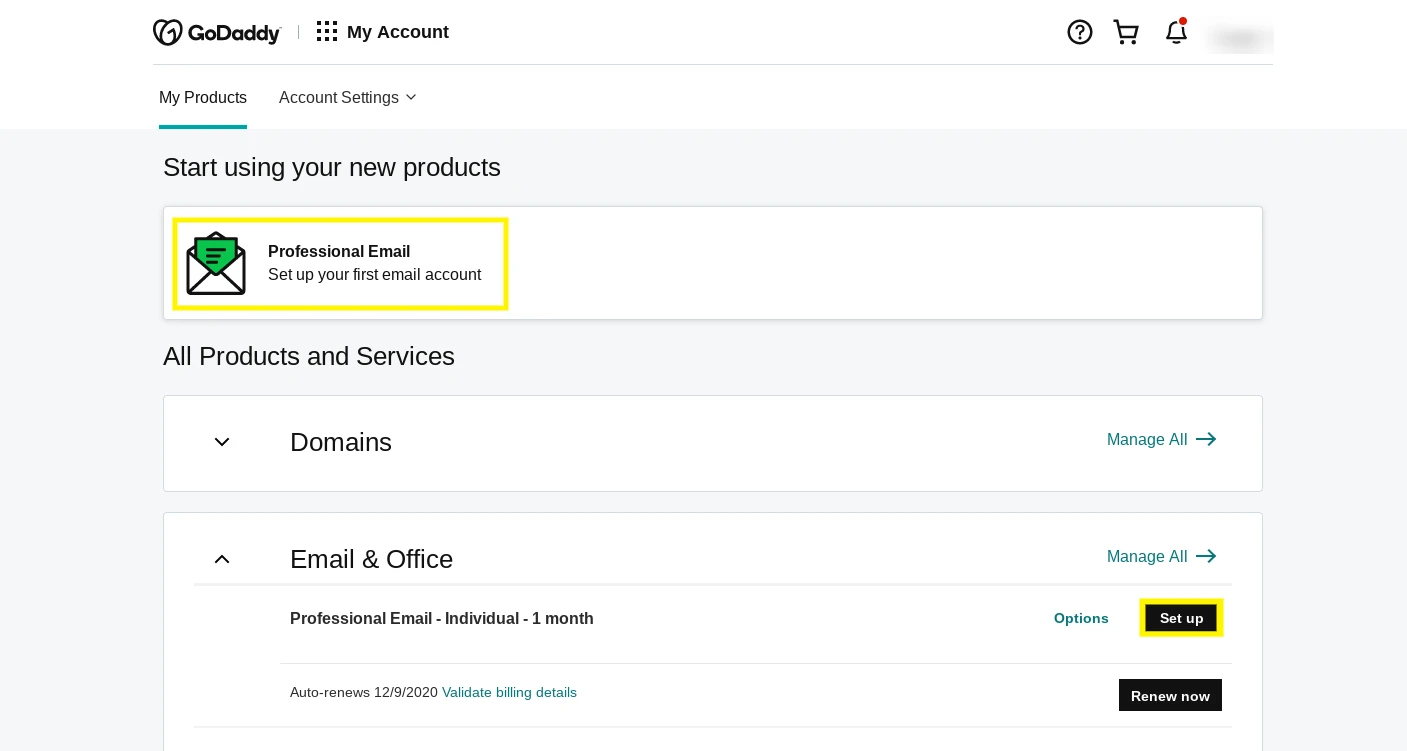
Saat dasbor Email & Office terbuka, Anda dapat memilih domain yang ingin Anda gunakan untuk alamat email bisnis Anda:

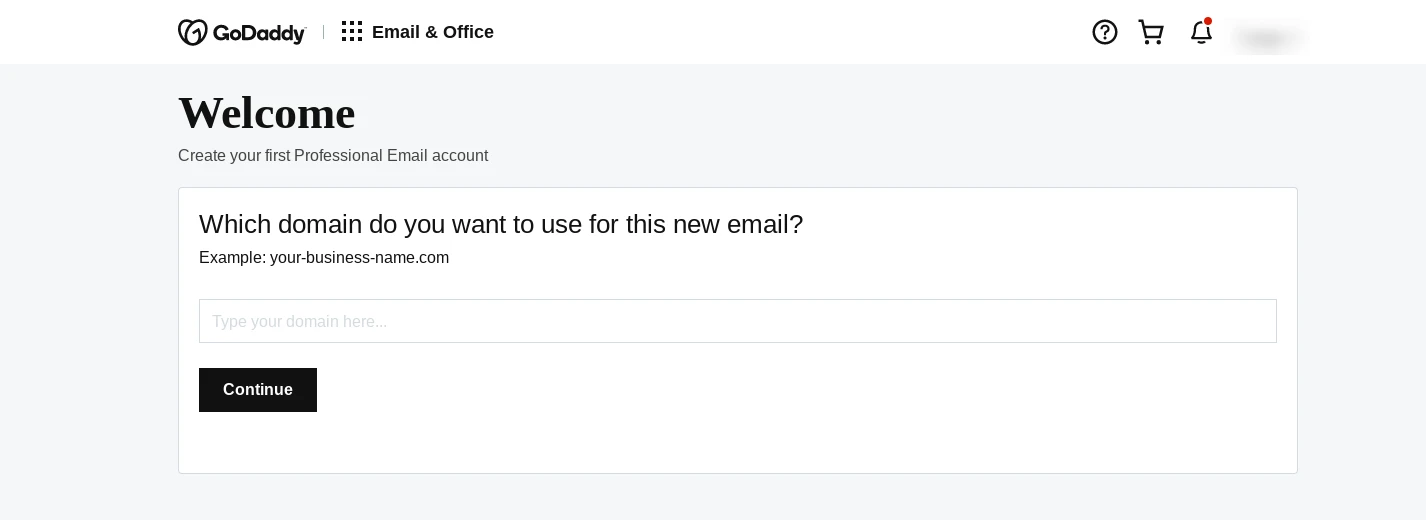
Setelah Anda mengklik Lanjutkan , ikuti petunjuk untuk mengonfigurasi akun Anda dan membuat alamat email bisnis Anda:
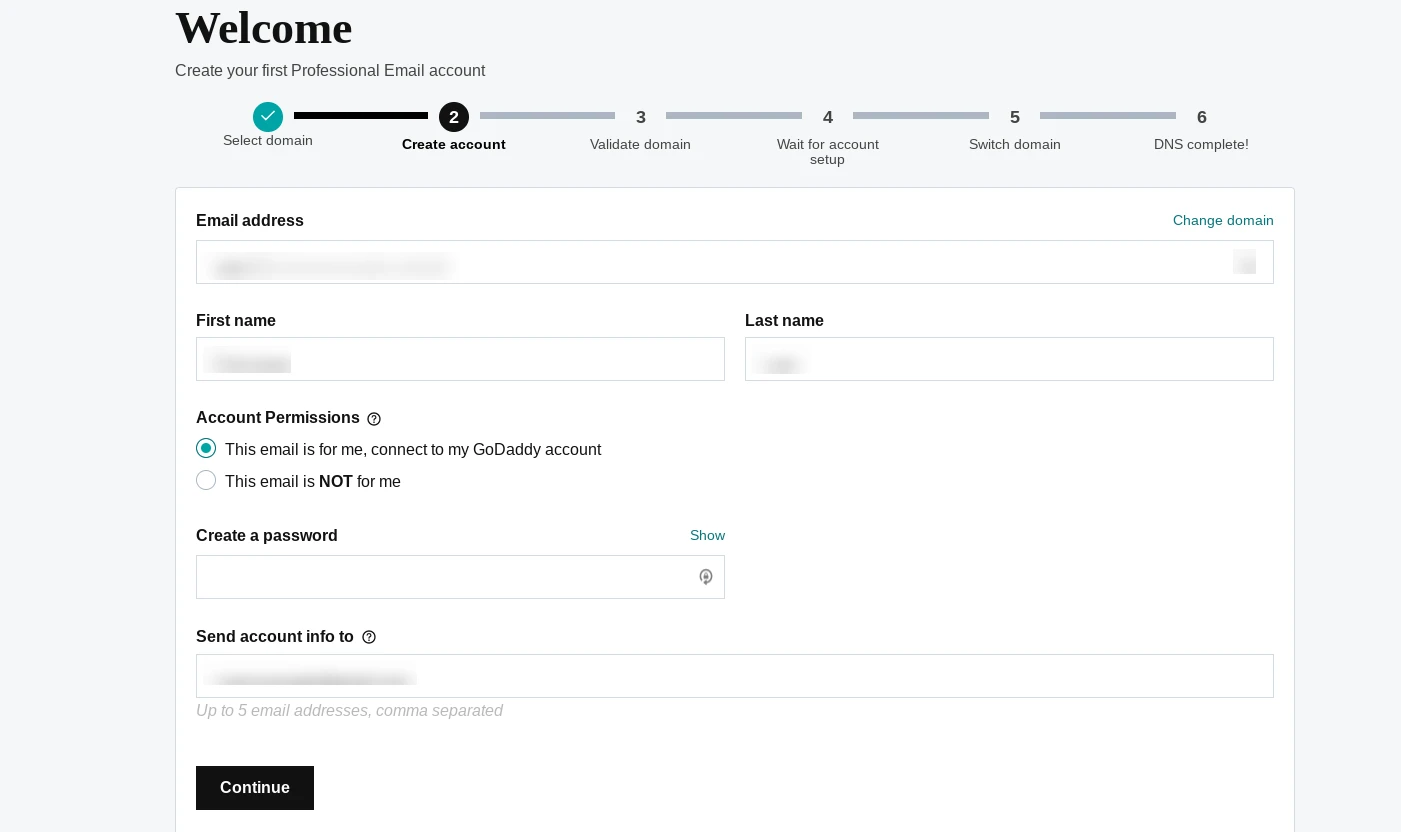
Jika Anda menggunakan pencatatan domain selain GoDaddy, Anda harus memperbarui data DNS untuk memverifikasi kepemilikan domain Anda:

Memvalidasi domain mengharuskan Anda menambahkan data DNS menggunakan informasi yang disediakan oleh GoDaddy. Jika Anda tidak yakin di mana menemukan pengaturan ini, lihat dokumentasi dukungan host web Anda.
Setelah selesai memvalidasi domain, Anda sudah siap! Anda dapat mulai menggunakan email profesional Anda dengan klien pilihan Anda.
4. Gunakan Google G Suite
Biaya: Paket Pemula Bisnis Google Workspace (G Suite) mulai dari $6,00 per bulan. Ini termasuk penyimpanan cloud 30 GB dan alamat bisnis Gmail. Mulai menggunakan Google Workspace (G Suite).
Jika Anda penggemar Gmail, Anda mungkin ingin membuat alamat email bisnis Anda dengan Google Workspace (G Suite). Selain antarmuka yang familier, Anda juga mendapat keuntungan menggunakan semua aplikasi Google bersama akun Anda, seperti Kalender, Drive, dll.
Untuk memulai, kunjungi situs web Google Workspace (G Suite) sebagai dan klik Memulai :
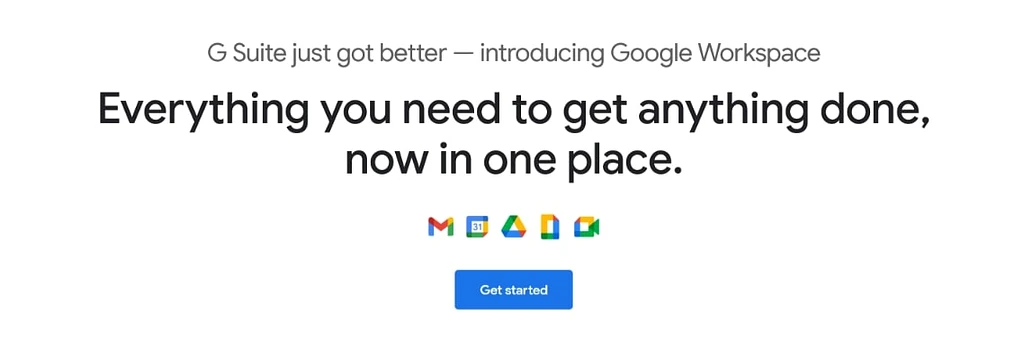
Selanjutnya, ikuti setiap langkah wizard penyiapan untuk mengisi detail tentang bisnis Anda, seperti lokasinya, jumlah orang yang memerlukan alamat email bisnis, dan beberapa informasi kontak dasar:
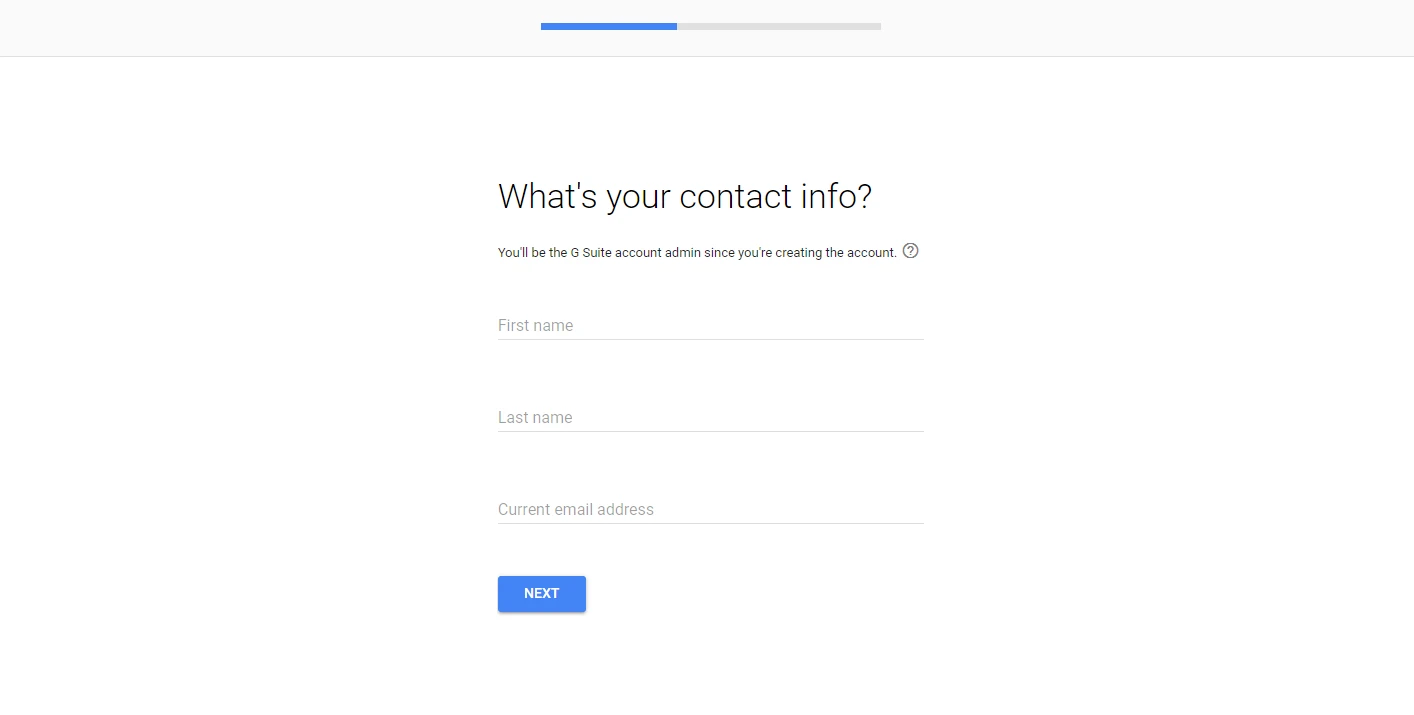
Anda akan ditanya apakah Anda sudah memiliki domain yang ingin digunakan atau ingin membuat domain baru. Kami berasumsi Anda sudah memilikinya:
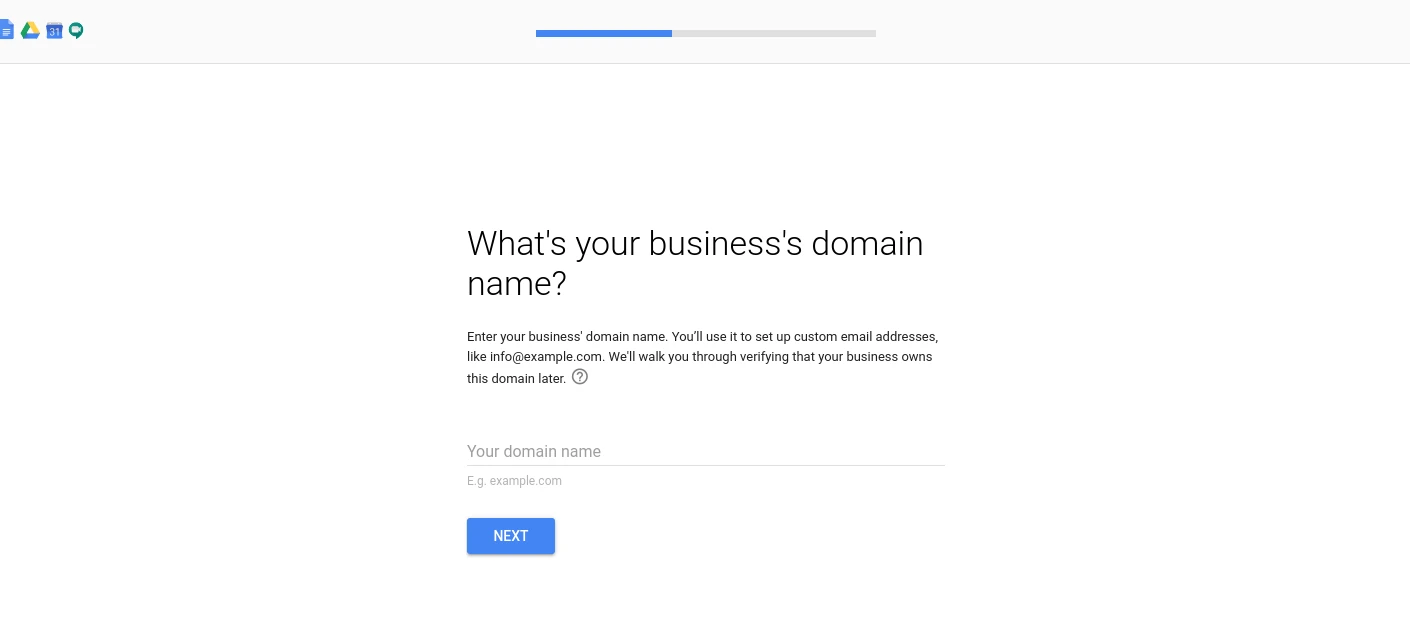
Setelah Anda memasukkan domain Anda, Anda dapat membuat nama pengguna dan kata sandi. Ini akan memungkinkan Anda masuk ke akun Google Workspace (G Suite), serta membuat alamat email bisnis:
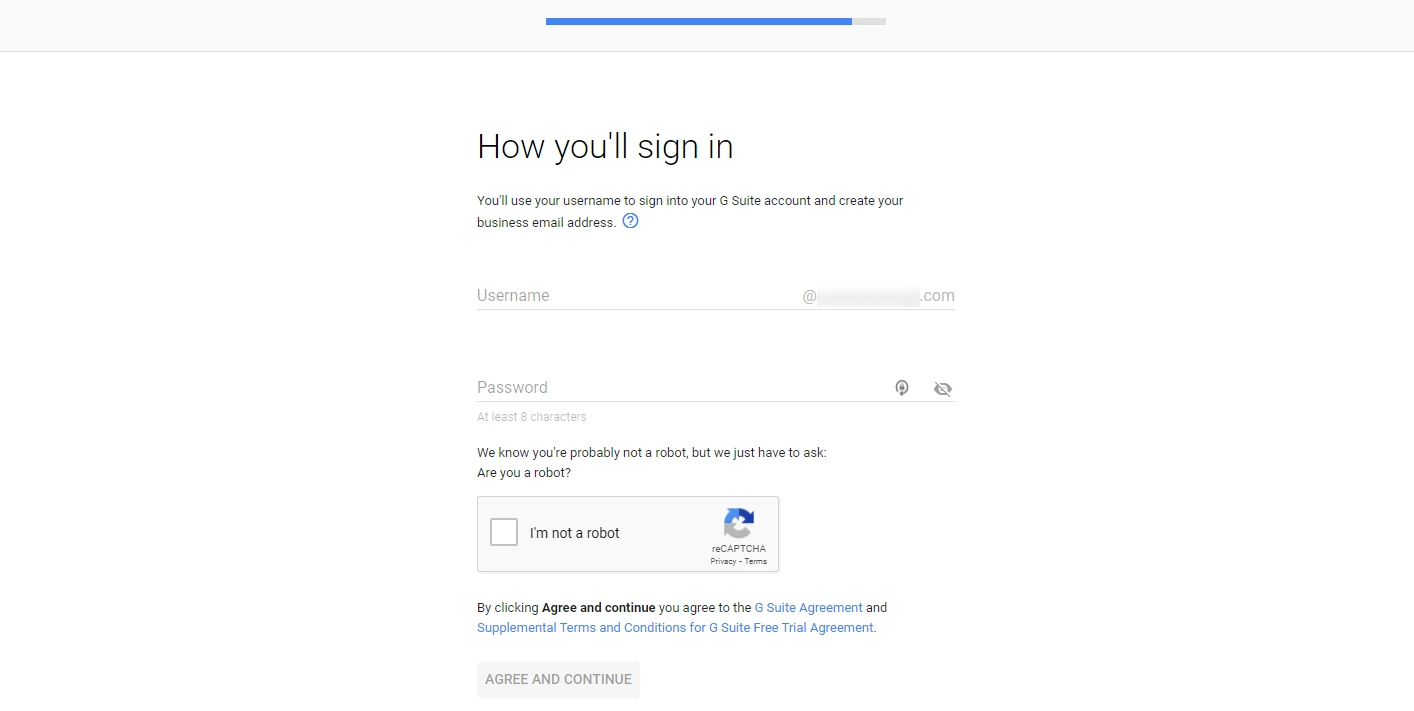
Setelah Anda membuat akun dan email bisnis, ada beberapa langkah konfigurasi yang tersisa. Ini termasuk memverifikasi nama domain Anda dengan Google, serta menambahkan data MX untuk email.
Untuk panduan mendalam, lihat tutorial kami tentang membuat alamat email profesional dengan Gmail dan Google Workspace (G Suite).
Buat alamat email bisnis Anda hari ini
Menggunakan alamat email yang berisi nama perusahaan Anda membuat Anda terlihat lebih sah dibandingkan jika Anda menggunakan alamat email umum dari penyedia layanan email. Alamat email bisnis khusus adalah cara sederhana namun efektif untuk meningkatkan kredibilitas dan mempromosikan merek Anda.
Dalam postingan ini, kami memandu Anda melalui empat metode yang dapat Anda gunakan untuk membuat alamat email bisnis. Anda dapat membuatnya melalui cPanel dengan penyedia hosting yang menyertakannya dalam paket, serta GoDaddy jika Anda mencari paket hosting yang menyertakan domain dan email gratis. Namun, Google Workspace (G Suite) dan Office 365 juga memungkinkan Anda menggunakan domain khusus dengan layanan berbayarnya.
Terakhir, jika anggaran Anda terbatas, Anda dapat melihat panduan kami tentang cara mendapatkan domain email gratis.
Apakah Anda memiliki pertanyaan tentang membuat alamat email bisnis yang menyertakan nama domain Anda? Beri tahu kami di bagian komentar di bawah!
Panduan gratis
4 Langkah Penting untuk Mempercepat
Situs WordPress Anda
Ikuti langkah-langkah sederhana dalam seri mini 4 bagian kami
dan kurangi waktu pemuatan Anda sebesar 50-80%.
Akses gratis* Postingan ini berisi link afiliasi, artinya jika Anda mengklik salah satu link produk lalu membeli produk tersebut, kami akan menerima komisi. Namun jangan khawatir, Anda akan tetap membayar jumlah standar sehingga tidak ada biaya di pihak Anda.
